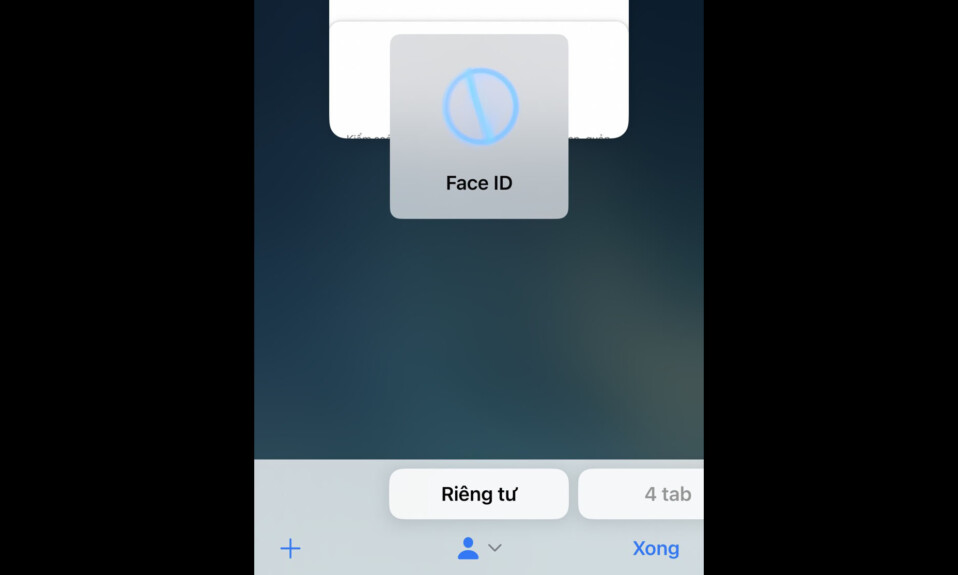
Apple đã tung ra một loạt các tính năng bảo mật và quyền riêng tư mới như một phần của bản phát hành iOS 17. Trong số những bổ sung mới này là tính năng Duyệt web riêng tư “Đã khóa” ngăn những người khác ngoài bạn truy cập hoặc sử dụng các tab riêng tư bên trong Safari. Tính năng này được bật trên tất cả các thiết bị được nâng cấp lên iOS 17, iPadOS 17 và macOS Sonoma, đồng thời cung cấp thêm một bước bảo mật khi duyệt web riêng tư trên thiết bị Apple của bạn.
Khi Face ID để duyệt web riêng tư được bật, ứng dụng Safari trên iOS 17 sẽ yêu cầu bạn để lộ khuôn mặt của mình để bắt đầu duyệt web ở chế độ riêng tư. Vì các tab bạn mở trong chế độ Duyệt web Riêng tư trên Safari vẫn có thể truy cập được sau này, nên nhu cầu Face ID để tiếp tục sử dụng Duyệt web Riêng tư sẽ ngăn những người khác có quyền truy cập vào iPhone của bạn xem các tab riêng tư của bạn.
Safari sẽ yêu cầu quyền truy cập Face ID mỗi khi bạn chuyển từ tab thông thường sang tab riêng tư hoặc khi bạn khóa iPhone bằng các tab riêng tư đang mở. Nếu thiết bị của bạn không phát hiện được khuôn mặt của bạn hai lần liên tiếp, bạn sẽ được nhắc nhập mật mã thiết bị của mình để tiếp tục truy cập Duyệt web riêng tư trên ứng dụng.
Cách bật Face ID để duyệt web riêng tư trên iOS 17
Khả năng mở khóa Duyệt web riêng tư bằng Face ID chỉ khả dụng trên iOS 17 và các phiên bản mới hơn. Vì vậy, trước khi bật Face ID để duyệt web riêng tư, bạn cần cập nhật thiết bị của mình lên iOS 17 bằng cách đi tới Cài đặt > Cài đặt chung > Cập nhật phần mềm .
Để yêu cầu Face ID cho Duyệt web riêng tư, hãy mở ứng dụng Cài đặt trên iPhone của bạn.
Bên trong Cài đặt, cuộn xuống và nhấn vào Safari .
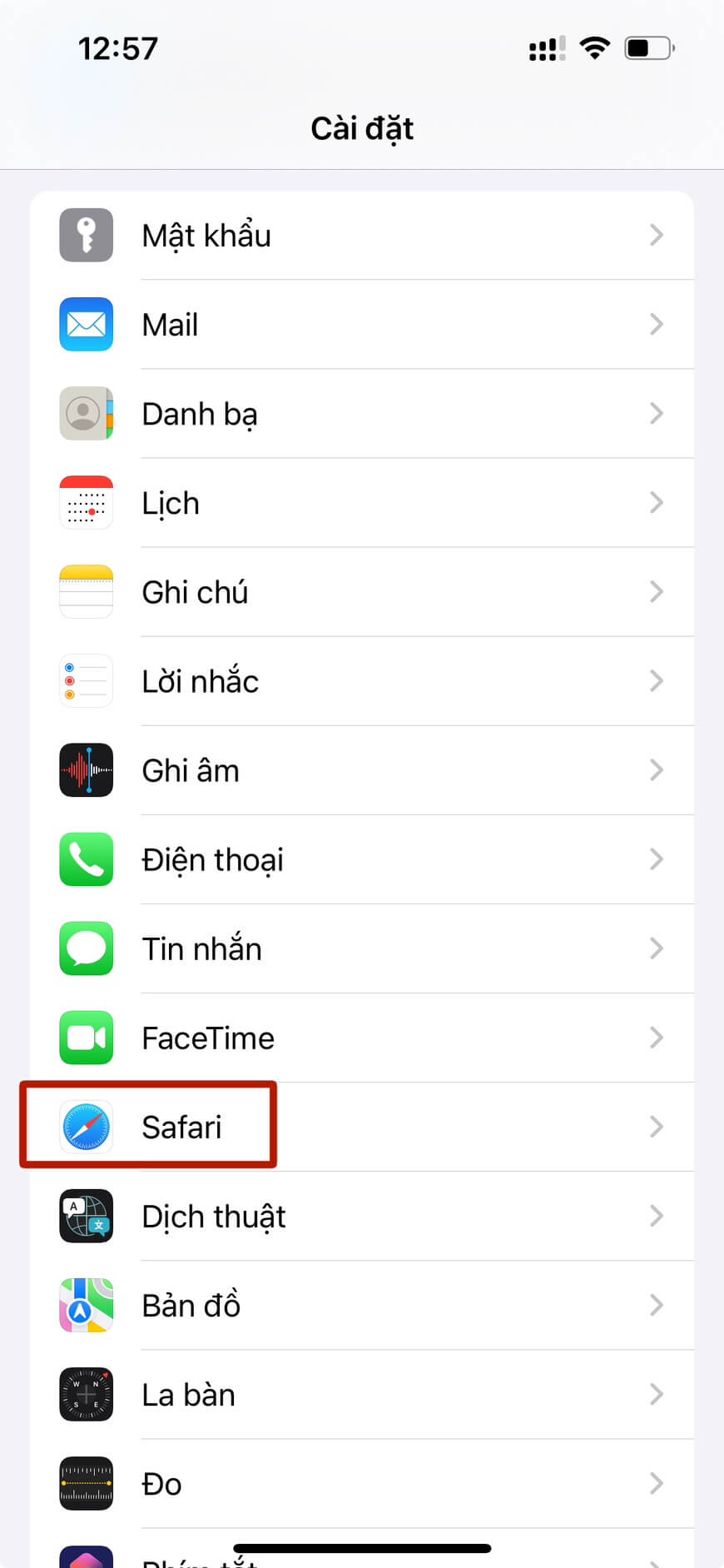
Trên màn hình Safari xuất hiện, hãy cuộn xuống phần “Quyền riêng tư & bảo mật” và bật nút chuyển đổi Yêu cầu Face ID để mở khóa duyệt web riêng tư .
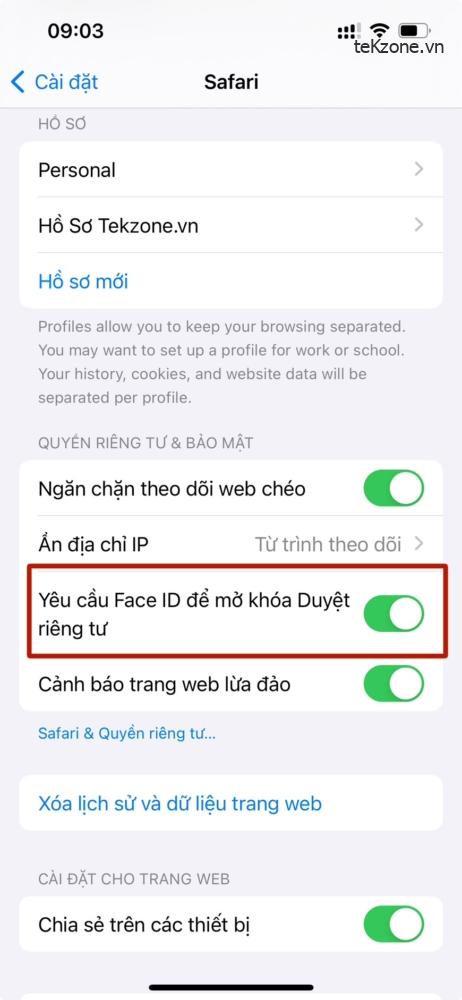
Safari hiện sẽ được kích hoạt với tính năng mới và sẽ yêu cầu bạn để lộ khuôn mặt của mình để quét Face ID mỗi khi bạn mở một tab riêng tư trên ứng dụng.
Cách mở khóa Duyệt web riêng tư bằng Face ID trên Safari
Khi bạn đã bật tính năng “Yêu cầu Face ID để mở khóa duyệt web riêng tư” bên trong Cài đặt, bạn có thể dùng tính năng này để chạy thử bằng cách mở ứng dụng Safari trên điện thoại của mình.
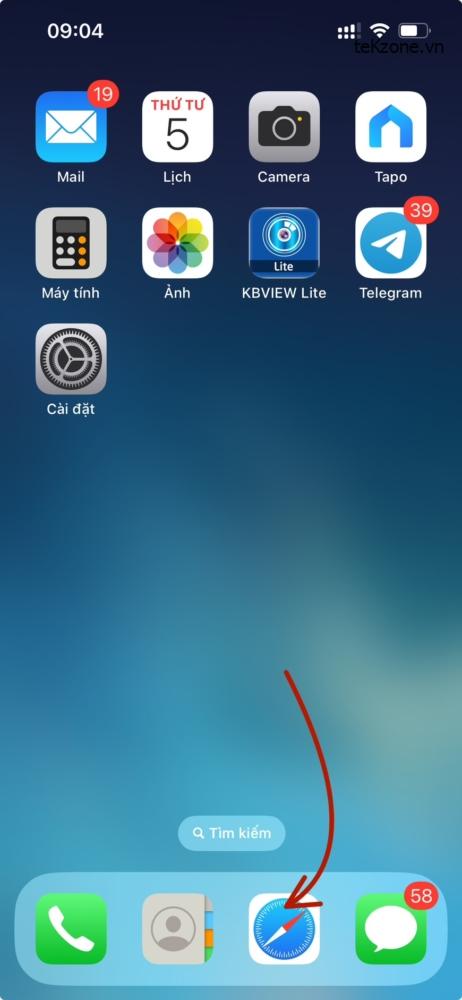
Bên trong Safari, vuốt lên từ Thanh Tab dưới cùng cho đến khi bạn thấy tất cả các tab đang mở trên màn hình.
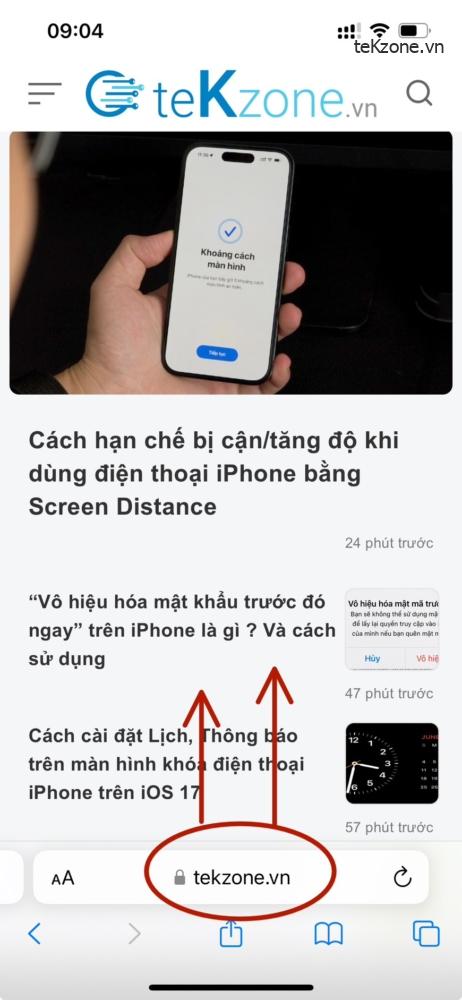
Khi bạn nhìn thấy các tab đang hoạt động trên màn hình của mình, hãy nhấn vào tab Riêng tư từ góc dưới cùng bên trái hoặc vuốt từ trái sang phải trên thanh dưới cùng.
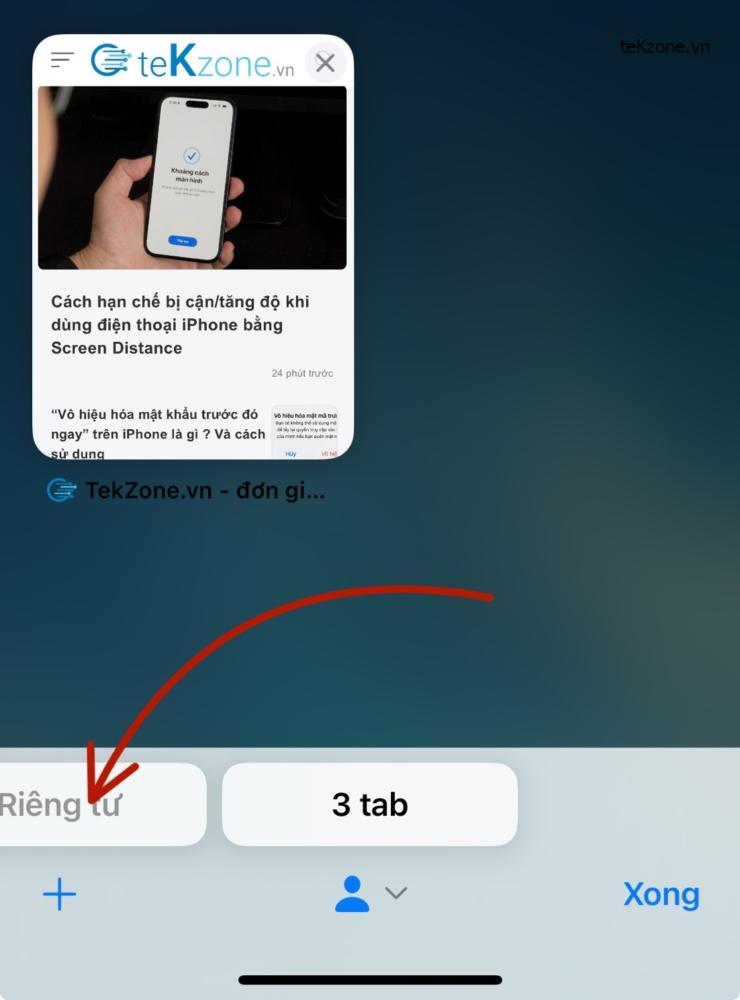
Thao tác này sẽ mở màn hình Duyệt web riêng tư sẽ hiển thị là “đã khóa” như bạn có thể mong đợi. Để tiếp tục duyệt web ở chế độ riêng tư, hãy nhấn vào Mở khóa .
Giờ đây, iOS sẽ nhắc bạn bằng máy quét Face ID cần quyền truy cập vào khuôn mặt của bạn để tiếp tục. Sau khi Face ID được xác thực, bạn sẽ thấy các tab Duyệt web riêng tư hiện có của mình hoặc một tab riêng tư mới trên màn hình.
Để khóa lại tab riêng tư, bạn có thể khóa màn hình iPhone hoặc chuyển sang tab thông thường bên trong Safari.
Đó là tất cả những gì bạn cần biết về việc yêu cầu Face ID để mở khóa Duyệt web riêng tư trong Safari trên iOS 17.




